Lorsque vous effacer une lecturet sur Spotify, vous effacez l'encombrement. La prochaine fois que vous rechercherez une liste de lecture que vous écoutez fréquemment, celles que vous avez abandonnées ne vous gêneront pas.
Continuez votre lecture pour savoir comment supprimer les listes de lecture Spotify que vous n'écoutez plus sur votre Android et votre ordinateur. De plus, vous pouvez découvrir comment vous pouvez avoir une session d'écoute privée lorsque vous avez une liste de lecture publique.
Comment supprimer une liste de lecture sur Spotify – Android
Lorsqu'il est temps de dire au revoir à une liste de lecture sur Spotify, vous pouvez l'effacer en quelques étapes. Mais gardez à l'esprit que vous ne pouvez pas effacer une liste de lecture créée par quelqu'un d'autre.
Tout d'abord, ouvrez l'application et appuyez sur le Votre onglet Bibliothèque au fond. Appui long sur la playlist vous voulez effacer et choisissez le Effacer la liste de lecture option.
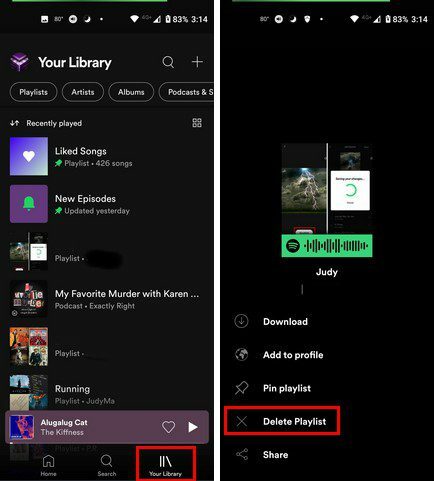
Bureau
Pour effacer une liste de lecture de Spotify sur votre bureau, cliquez sur l'option Votre bibliothèque en haut à droite et cliquez sur la liste de lecture que vous souhaitez effacer. Lorsqu'il est ouvert, cliquez sur les trois points sous l'image de la liste de lecture et choisissez supprimer.
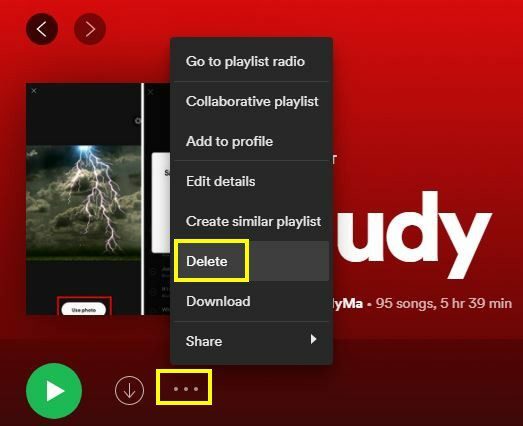
Quelques éléments à garder à l'esprit
Si jamais vous effacez une liste de lecture que d'autres suivent, elle sera toujours disponible pour eux. Si la raison pour laquelle vous effacez une liste de lecture est que vous l'avez partagée avec trop d'utilisateurs, vous pouvez la rendre privée au lieu de l'effacer.
Comment rendre de nouvelles listes de lecture publiques sur Spotify
Assurez-vous que dans Paramètres, vous n'avez pas activé l'option qui rend vos nouvelles listes de lecture publiques. Vous pouvez vérifier en cliquant sur le menu déroulant à droite de votre nom d'utilisateur, puis aller dans Paramètres. Sous Social, décochez ou cochez la case indiquant que vos nouvelles listes de lecture seront publiques.
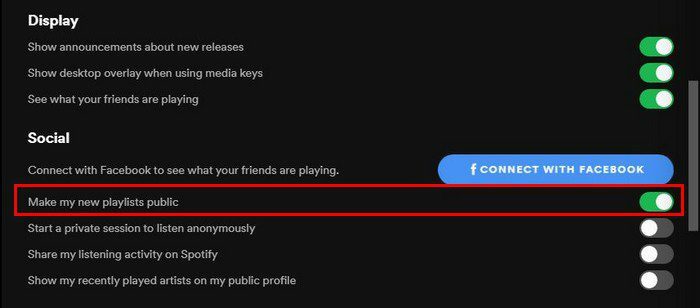
Si jamais vous souhaitez avoir une session d'écoute privée sur votre liste de lecture publique, vous le pouvez. Cliquez sur le menu déroulant à côté de votre nom d'utilisateur et choisissez l'option Session privée.
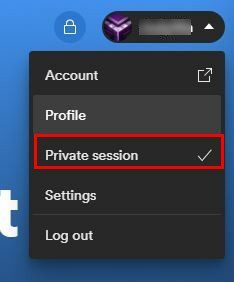
Conclusion
Parfois, vous pouvez trouver des choses faciles à faire sur une application, mais vous avez besoin d'aide d'autres fois. Vous savez maintenant comment effacer toutes ces listes de lecture que vous n'écoutez plus pour pouvoir en créer de nouveaux. Vous avez beaucoup de playlists à effacer? Partagez vos réflexions dans les commentaires ci-dessous et n'oubliez pas de partager cet article avec d'autres sur les réseaux sociaux.